Die Rollen-, Gruppen- und Benutzerverwaltung finden Sie im Modul > . Über diesen Punkt richten Sie alle neuen Benutzer ein, weisen Rechte zu und organisieren die Unternehmensstruktur.
Die Rollen-, Gruppen- und Benutzerstruktur ist in Form von Ordnern aufgebaut. Sie besteht aus den drei Hauptordnern Rollen, Gruppen und Benutzer.
Für eine bessere Übersicht haben Sie die Möglichkeit, weitere Unterordner einzurichten. Diese Ordner haben keine Bedeutung für die Hierarchie Ihres Unternehmens und vererben keine Rechte nach unten oder oben. Sie dienen der besseren Organisation Ihrer Benutzer, Gruppen und Rollen und haben keine weiterführenden Funktionen.
| Administrator |
Allgemeiner Überblick über die Benutzer- und Rechteverwaltung #
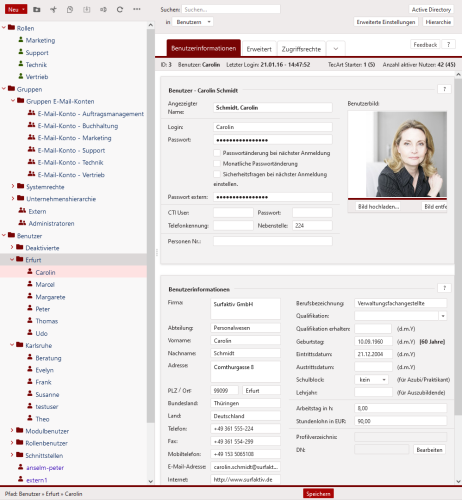 Die Benutzer- und Rechteverwaltung untergliedert sich in verschiedene Teilbereiche. Links befindet sich die Ordnerstruktur, in welcher die Rollen, Gruppen und Benutzer organisiert werden. Im rechten Abschnitt der Seite befinden sich die grundlegenden Einstellung zu den markierten Rollen, Gruppen und Benutzern. Darüber hinaus finden Sie über dem rechten Abschnitt eine Suchmöglichkeit nach Benutzern oder Gruppen. Dabei werden Login, ID und angezeigter Name durchsucht. Dort befinden sich auch die Button für Erweiterte Einstellungen und die Hierarchie und, sofern in Ihrer Lizenz enthalten, Einstellungen zu Active Directory.
Die Benutzer- und Rechteverwaltung untergliedert sich in verschiedene Teilbereiche. Links befindet sich die Ordnerstruktur, in welcher die Rollen, Gruppen und Benutzer organisiert werden. Im rechten Abschnitt der Seite befinden sich die grundlegenden Einstellung zu den markierten Rollen, Gruppen und Benutzern. Darüber hinaus finden Sie über dem rechten Abschnitt eine Suchmöglichkeit nach Benutzern oder Gruppen. Dabei werden Login, ID und angezeigter Name durchsucht. Dort befinden sich auch die Button für Erweiterte Einstellungen und die Hierarchie und, sofern in Ihrer Lizenz enthalten, Einstellungen zu Active Directory.
In der Statuszeile finden Sie rechts oben die Angaben Ihrer Lizenz, aktuell genutzter Benutzerlizenzen und in der Klammer die maximale Anzahl der Lizenz. Weiter links finden Sie zusätzliche Informationen zur ausgewählten Rolle, Gruppe oder dem Benutzer. Besonders interessant ist im weiteren Verlauf, gerade beim Import von Daten die Benutzer-ID.
Icons der Benutzer, Gruppen und Rollen #
| Rolle | |
| Gruppe | |
| Benutzer |
Farben der Benutzer #
| Benutzer | Farbe |
|---|---|
| Standard | Aktiver Benutzer mit Zugriff in das TecArt CRM. Dieser Benutzer benötigt eine Lizenz.
Hierbei handelt es sich um Mitarbeiter, Selbständige, Auszubildende, Praktikanten und Benutzer für den Datenaustausch zwischen unterschiedlichen Systemen. Diese haben Zugriff auf die administrierten Module, Funktionen und Datensätze. |
| Blau | Externer Benutzer mit stark eingeschränktem Zugriff auf Projekte. Dieser Benutzer benötigt keine Lizenz. |
| Grau | Deaktivierter Benutzer ohne Zugriff in das System. Dieser Benutzer nimmt keine Lizenz weg.
Diese können von einem Administrator deaktiviert worden sein oder wurden durch Falscheingabe des Passwortes aus Sicherheitsgründen deaktiviert. |
Besondere Benutzer und Gruppen #
Ihr System wird bereits mit einigen Beispielgruppen und ein paar Benutzern ausgeliefert. Der folgende Abschnitt beschreibt einige Details und Besonderheiten.
Vordefinierte Benutzer #
Generell gibt es bei den Benutzern eine Unterscheidung in zwei wesentliche Benutzerarten.
- Interne Benutzer sind Ihre Mitarbeiter, Auszubildende, Praktikanten oder Schnittstellenbenutzer. Hierzu zählen aber auch freie Mitarbeiter und all diejenigen, die Sie ggf. auch nur für ein paar Monate so beschäftigen, als dass Sie zu Ihrem Unternehmen gehören oder Aufgaben im Sinne des Unternehmens übernehmen. Diese könnten also auch ein Vertriebsbüro, Ihr Buchhaltungsunternehmen oder ein freier Projektmanager sein. Diese Benutzer benötigen vollen Zugriff auf die verschiedensten Bereiche, die Sie individuell pro Benutzer oder in Rollen und Gruppen festlegen können.
- Die zweite Gruppe sind externe Benutzer. Sie werden im System generell blau dargestellt und befinden sich in der Gruppe Extern. Die Nutzung für diese Benutzer ist sehr stark eingeschränkt und bezieht sich lediglich auf das Modul Projekte. Externe Benutzer können Subauftragnehmer, Kunden oder Partner sein, denen Sie nur einen eingeschränkten Zugriff innerhalb Ihres Projektes geben wollen. Sei es zur Koordination von Terminen oder Aufgaben oder zur Verfügungsstellung von Dokumenten.
| Benutzer | Beschreibung |
|---|---|
| root | Der Benutzer root ist der Master-Administrator. Er zählt als normale Lizenz, kann als normaler Benutzer verwendet werden und kann nicht gelöscht werden. Diesen Benutzer können Sie deaktivieren, wenn Sie im Voraus einen anderen Benutzer zum Administrator gemacht haben. |
| tecart | Im Auslieferungszustand des TecArt CRM gibt es im Ordner Deaktivierte den Benutzer tecart, der für den Zweck einer Fernsitzung mit unserem Support vorhanden ist. Nur nach vorheriger Aktivierung durch einen Administrator Ihres Systems, können unsere Mitarbeiter mit diesem Benutzer auf Ihr System zugreifen. Wir bitten Sie, den Benutzer weder zu löschen, noch das Passwort zu ändern. Er belegt keine Lizenz, solange er nicht aktiviert wird. |
Vordefinierte Gruppen #
Im System gibt es mehrere vordefinierte Gruppen, von denen zwei nicht gelöscht oder verändert werden können. Alle weiteren Gruppen, welche mit Systemauslieferung existieren sind als beispielhafte Gruppen zu verstehen. Anhand dieser Gruppen können Sie eine geeignete und bewährte Struktur aufbauen. Die Gruppe SYS Alle Mitarbeiter ist eine von uns definierte Gruppe mit dem kleinsten gemeinsamen Nenner aller Mitarbeiter.
| Gruppe | Beschreibung |
|---|---|
| Administration | Die Gruppe Administration enthält alle Systemadministratoren mit vollen Zugriffsrechten. Diese können Benutzer anlegen, Felder einstellen, Vorlagen gestalten oder neue Administratoren und Bereichsadministratoren bestimmen. Die Bereichsadministratoren sind im Gegensatz zu den Administratoren nur Benutzer mit erweiterten Rechten für die vom Administrator festgelegten Berechtigungen. |
| Extern | Die Gruppe Extern beinhaltet berechtigte externe Mitarbeiter in Projekten, deren Rechte sehr stark eingeschränkt sind. Diese Benutzer nehmen keine Lizenz in Anspruch. |
| SYS Alle Mitarbeiter | Wie eingangs erwähnt, wird diese Gruppe im Standard durch TecArt ausgeliefert und bildet den „kleinsten gemeinsamen Nenner“. Diese Gruppe wird darüber hinaus auch an verschiedensten Stellen für die Rechtevergabe verwendet. Sollten Sie sich für eine andere als diese Gruppe entscheiden, erfordert dies eine entsprechende Nachbearbeitung der grundlegenden Rechte, wenn diese nicht ohnehin in einem Customizing verändert werden.
Den Namen der Gruppe können Sie problemlos anpassen, wenn Sie diese Gruppe weiterhin nutzen wollen. |
Benutzer- und Gruppensuche #
 Am oberen Bildschirmrand können Sie über die Benutzer oder Gruppen suchen. Bei den Benutzern wird über die Felder Login, Angezeigter Name und Benutzer-ID gesucht, bei den Gruppen über die Felder Name und Gruppen-ID.
Am oberen Bildschirmrand können Sie über die Benutzer oder Gruppen suchen. Bei den Benutzern wird über die Felder Login, Angezeigter Name und Benutzer-ID gesucht, bei den Gruppen über die Felder Name und Gruppen-ID.
Werden mehrere Suchergebnisse ausgegeben, können Sie über die eingeblendeten Buttons , rechts neben dem Suchfeld, in den Suchergebnissen blättern.
Weiterführende Funktionen #
Die weiterführenden Funktionen sind nützliche Kleinigkeiten, welche die Organisation Ihrer Gruppen und Benutzer erleichtern.
Organisation von Gruppen, Rollen und Benutzern #
Sie haben die Möglichkeit, Ihre Gruppen, Rollen und Benutzer individuell zu organisieren. Die drei fest angelegten Ordner Rollen, Gruppen und Benutzer können Sie nicht verändern, umbenennen oder löschen. Unterhalb dieser Ordner können Sie weitere Unterordner über > einfügen. Diese Ordner haben keine rechterelevanten Eigenschaften. Sie stellen keine Strukturen Ihres Unternehmens dar oder haben sonstige Einflüsse. Sie dienen Ihrer eigenen Ordnung. Über die Ordner können Sie Abteilungen, Standorte oder Benutzergruppen organisieren.
Um Rollen, Gruppen oder Benutzer von einem Ordner in einen anderen zu verschieben, klicken Sie mit der linken Maustaste auf die Rolle, Gruppe, Benutzer oder den Unterordner und verschieben diesen mit gedrückter Maustaste an die gewünschte Stelle innerhalb des jeweiligen Ordnerbaums. Sofern Sie Ordner verschieben, werden dabei auch die untergeordneten Objekte mit verschoben. Alternativ markieren Sie das gewünschte Objekt und nutzen Sie die Button Ausschneiden und Einfügen. Das Verschieben von mehreren Objekten gleichzeitig ist nicht möglich.
Möchten Sie Ordner, Rollen, Gruppen oder Benutzer umbenennen, markieren Sie den Eintrag und nutzen den Button Umbenennen oder über das Kontextmenü. Beachten Sie, dass sich bei Benutzern damit auch der Login verändert. Bei Rollen und Gruppen mit eingetragener Bezeichnung ändert sich nur der Name jedoch nicht die Anzeige der Bezeichnung für die Benutzer, wenn es sich z. B. um eine Abteilung handelt.
Über das Icon Kombinierte Benutzer/Gruppen Ansicht bzw. Normale Ansicht, können Sie zwischen der Ansicht der Rollen, Gruppen und Benutzer sowie der Kombination aus Gruppen und Benutzern wechseln. In der Kombinationsansicht sehen Sie zu jeder Gruppe, welche Benutzer über welche Gruppe die entsprechenden Rechte erhalten.
Kopiervorlage von Benutzern #
In Ihrem System können Sie Benutzer mit bestimmten Rollen und Gruppen auch als Kopiervorlage anlegen bzw. nutzen. Sinnvoll ist diese Funktion gerade dann, wenn Sie neue Mitarbeiter bestimmten Rollen und Gruppen zuordnen müssen und bereits gleiche Mitarbeiter im selben Beschäftigungsumfeld haben. Eine Kopiervorlage ist ein bestehender Benutzer oder ein deaktivierter Benutzer, welcher auch keine Lizenz weg nimmt. In diesem Fall markieren Sie sich eine Vorlage oder einen bestehenden Benutzer und drücken den Button Kopieren. Nun legen Sie den Benutzer an, wie unter ~Link~Neuen Benutzer anlegen beschrieben. Ändern Sie alle notwendigen Daten wie z. B. Vor- und Nachname, E-Mail-Adresse etc.
Löschen von Rollen, Gruppen und Benutzern #
Rolle löschen #
Markieren Sie die zu löschende Rolle und drücken Sie danach auf den Button Löschen. Dabei gehen alle Zuordnungen der Benutzer und Gruppen verloren. Eine gelöschte Rolle kann nicht wieder hergestellt werden.
Gruppe löschen #
Löschen Sie eine markierte Gruppe mit dem Button Löschen, gehen alle Rechte für die zugeordneten Benutzer verloren. Die Gruppe kann nicht wieder hergestellt werden.
Benutzer löschen #
Wenn Sie Benutzer über den Button Löschen entfernen, werden diese in der Datenbank als gelöscht markiert. Alle Daten des Benutzers bleiben vorhanden, da auch später Angaben für den Ersteller eines Kontaktes oder eines Termins mit diesem Benutzer zuordenbar sein müssen. Durch das Löschen haben Sie die Möglichkeit, die freigewordene Benutzerlizenz wieder neu zu vergeben.



